SAMSUNG GALAXY S22 ULTRA kamera sorunları için çözümler. Bu, 6,8 inç boyutunda Dinamik AMOLED 2x ekrana sahip amiral gemisi akıllı telefon ve 120Hz yenileme hızına sahip. Ana kameralar geniş için 108 megapiksel f/1.8, 10x optik zoom için 10 megapiksel f/4.9, 3x optik zoom için 10 megapiksel f/2.4 ve son kamera 120 derece ultra geniş için 12 megapiksel f/2.2 ile çok etkileyici.
Bu telefon, ülke sürümüne bağlı olarak iki görüntü sinyal işlemcisi sürümüne sahiptir. Doğru beyaz dengesi ile kaliteli fotoğraflar üretebilen Exynos 2200 ve Qualcomm SM8450 Snapdragon 8 Gen 1 satın alabiliriz. Ayrıca büyük sensör boyutu ve diyafram sayısı ve hızlı otomatik odaklama ile akıllı AI, parlak gece çekimi alabiliriz.
Tüm SAMSUNG GALAXY S22 ULTRA kamera OIS (optik görüntü sabitleme) özelliğine sahiptir. Bu telefon ayrıca 8K/24fps veya 4K/60fps video çözünürlüklerine sahip kameraları kaydederken el sıkışma bulanıklığını azaltmak için gyro-EIS özelliğine sahiptir. Ön kamera çözünürlüğü 40 megapiksel f/2.2’dir ve 60 fps’de 4K’ya kadar video kaydı yapabilir.
Bazı kullanıcılar SAMSUNG GALAXY S22 ULTRA kamera başarısız veya hatası ile ilgili sorun yaşıyor. Bunlar SAMSUNG GALAXY S22 ULTRA sorunlarını düzeltmek, durmaya ve takılmaya devam etmek veya arka ekran veya diğer bazı sorunlar için bazı çözümlerdir.
SAMSUNG GALAXY S22 ULTRA’da Uyarı Kamerası Başarısız Oldu
Kamerayı kullanmak istediğimizde, takılı kalmasına veya durmasına neden olan uyarı kamerası başarısız hatası gösterir. Birçok kullanıcı bu hatayı bildirdi. Ancak, bazı sorunlar uygulamaların çökmesi nedeniyle meydana gelir, bu nedenle tüm yeni uygulamaları kapatmanızı öneririz. Kamera uygulamalarını fabrika ayarlarına sıfırlamak da tüm önbelleklerin temizlenmesine yardımcı olur. Lütfen aşağıdaki bazı adımları izleyin.
SAMSUNG GALAXY S22 ULTRA Kamera Neden Yavaş veya Gecikmeli?
Çoğu sorun kamera uygulamalarının çökmesinden kaynaklanır. SAMSUNG GALAXY S22 ULTRA’nın fabrika varsayılan işletim sistemi olarak Android 12 kullandığını bilmeliyiz. Ayrıca Samsung kamera uygulamaları ile önceden yüklenmiştir. Bu telefonun RAM’i 8 GB veya 12 GB olmasına rağmen, kamerayı çalıştırmadan önce çok fazla uygulama açarsak, RAM yeterli olmayacaktır.
RAM yetersiz olduğunda ne olacak? Fotoğraf çekmeden önce birkaç uygulama açarsak, arka planda bellek yönetimi çalışması nedeniyle son uygulamalar arasında kamera yazılımına geçmek için bekleme süremiz olacaktır. Sorunsuz fotoğraf veya video kaydı yapmak istiyorsak, ciddi fotoğraf veya video anı için çalışmadan önce SAMSUNG GALAXY S22 ULTRA’yı yazılımdan sıfırlamak veya yeniden başlatmak veya yeniden başlatmak daha iyidir.
SAMSUNG GALAXY S22 ULTRA Kamera Sorunları Nasıl Giderilir?
SAMSUNG GALAXY S22 ULTRA’mızın yavaşlamasına veya gecikmesine neden olabilecek başka olasılıklar da vardır. Yazılım veya ürün yazılımı sürümü de kamera uygulamalarımızın yavaşlamasına veya yanıt vermemesine veya gecikmesine veya gecikmesine neden olabilir. SAMSUNG GALAXY S22 ULTRA kameranın performansını iyileştirmek için lütfen aşağıdaki bazı adımları izleyin:
#Seçenek 1, Kamera Ayar Menüsünü (Gecikmeyi düzelt) kullanarak SAMSUNG GALAXY S22 ULTRA’yı Fabrika Varsayılanına Sıfırlayın:
- Samsung Kamera Uygulamasısimgesini bulun ve bu uygulamaları açın veya çalıştırın.
- Ayar simgesine (dişli simgesi) tıklayın veya dokunun
- Genel simgesine tıklayın veya dokunun
- Sıfırla seçeneğini seçin ve uygulama Evet veya Hayır sorusuyla sıfırlamayı onaylayıp onaylamadığımızı soracaktır, ardından Evet
Endişelenmeyin, çünkü bu adımları uygularken bu telefondan çekilen tüm fotoğraflar veya videolar kaldırılmayacak veya silinmeyecektir. Sadece tüm kamera ayarlarını fabrika varsayılanlarına geri yükleyecektir.
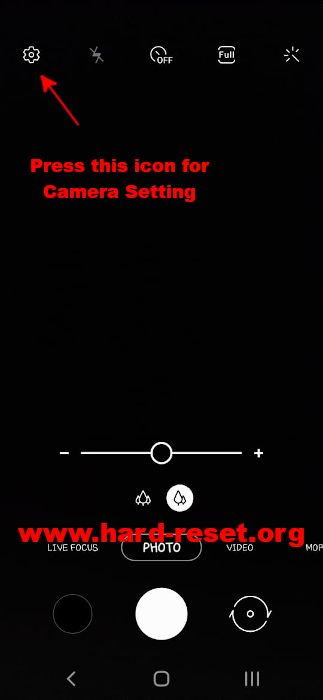
#Seçenek 2, Setting Menüsünü kullanarak SAMSUNG GALAXY S22 ULTRA’yı Fabrika Varsayılanına Sıfırlayın (Daha Hızlı Yapın):
Bu, özellikle Samsung Galaxy akıllı telefon olmak üzere tüm Android akıllı telefonlarla çalışabilen alternatif bir işlemdir. Bu adımlarla uygulamaları sıfırlamak için varsayılan Ayarı kullanacağız:
- SAMSUNG GALAXY S22 ULTRA Akıllı Telefonu Açın
- Git Ayar Menü
- Seç Uygulamalar
- Seç Kamera uygulama
- At Kamera sayfa (uygulama bilgisi), lütfen Depolama menüsünü
- bulun ve seçin Kameranın Depolanması, kullanılan alanı göreceğiz. En altta Verileri temizle simgesini seçin ve dokunun
- Onay istediğinde, lütfen Tamam’ı seçin. Ardından SAMSUNG GALAXY S22 ULTRA uygulaması fabrika varsayılan ayarlarına geri yüklenecektir
Bu işlem aynı zamanda istediğimiz zaman veya kamera normal çalışmamaya başladığında yapmak için güvenlidir, çünkü bu telefondan çekilen tüm fotoğraflar veya videolar bu adımları uygularken silinmeyecek veya silinmeyecektir. Sadece tüm kamera ayarlarını fabrika varsayılanlarına geri yükleyecektir.
#Seçenek 3, SAMSUNG GALAXY S22 ULTRA’ya Alternatif Özel Kamera Uygulamaları Yükleyin:
Telefonumuzun kamerası hala düzgün çalışmıyorsa, Google Play Store’dan 3. taraf alternatif kamera uygulamaları yüklemenizi de öneririz. SAMSUNG GALAXY S22 ULTRA’mızda birkaç özellik daha ile çalışabilen birçok kamera uygulaması vardır. Open Camera veya diğer bazı ücretsiz kamera uygulamaları gibi bir şey deneyebiliriz. Ancak lütfen yüksek dereceli kamera uygulamalarını seçtiğinizden emin olun, çünkü kötü performansa sahip bazı yeni veya ünlü olmayan sahte kamera uygulamaları da vardır.
#Seçenek 4, SAMSUNG GALAXY S22 ULTRA Kamera Sorunlarını Düzeltmek İçin Yeni Ürün Programı Yükseltmesi Bulmaya Çalışın:
Bazen kamera sorunları, ürün yazılımı sorunları veya yazılım hataları nedeniyle ortaya çıkar. Bu nedenle, OTA (over the air) özelliğini kullanarak ürün yazılımımızın son sürümünü bulmaya çalışmalıyız. Genellikle yeni aygıt yazılımına güncelleme kamera sorunlarını çözecektir.
#Seçenek 5, SAMSUNG GALAXY S22 ULTRA’yı Düzeltmek için Tüm Adımlar çalışmadığında Fabrika Varsayılanına Sabit Sıfırlama Yapın:
Temel olarak kamera sorunları için yukarıdaki 2 seçenek adımı ile düzeltilebilir. Ancak, kamera sorunları hala devam ediyorsa, SAMSUNG GALAXY S22 ULTRA’yı donanımdan sıfırlayarak diğer çözümlerle devam etmemiz gerekir. Bu işlem tüm yüklü uygulamaları, verileri, fotoğrafları ve videoları kaldıracaktır. Bu nedenle, bu işlemi gerçekleştirmeden önce tüm verileri yedeklemeliyiz.
Lütfen dikkatli olun, çünkü bu adımlar yüklü uygulamalar ve fotoğraflar videolar dahil tüm verileri kaldıracaktır. Sabit sıfırlama veya fabrika varsayılanına yeniden biçimlendirme yapmadan önce telefonumuzu yedekleyin. SAMSUNG GALAXY S22 ULTRA’yı güvenlik prosedürü ile donanımdan sıfırlama veya yeniden biçimlendirme yapmak için bu adımları izleyin.

SAMSUNG GALAXY S22 ULTRA Kamera Otomatik Odaklama Sorunları veya Bulanıklığı Nasıl Giderilir?
Bu telefon, nesneyi netleştirmek için otomatik odaklamalı kameraya sahiptir. Ancak bazı durumlarda, SAMSUNG GALAXY S22 ULTRA otomatik odaklama düzgün çalışmayabilir. Bazı nesnelere odaklanmış olmamıza rağmen bulanık fotoğraflar elde ediyoruz. Odaklanmayı zorlaştırabilecek birkaç olasılık vardır:
- Lensin kirli olmadığından emin olun. SAMSUNG GALAXY S22 ULTRA kamera lensini her zaman temizlemeliyiz. Lensimizin önünde duran küçük toz veya nesne, kameranın bu nesne veya toz için odaklanmaya çalışmasına neden olacaktır. Lütfen kamera lensimizi yumuşak bir bezle temizleyin veya silin.
- Çizik ayrıca SAMSUNG GALAXY S22 ULTRA otomatik odaklamanın düzgün çalışmamasına neden olabilir, bu çiziğe odaklanmaya çalışacak veya otomatik odaklama performansını bozacaktır. Küçük çizikler fotoğraflarımızı etkilemeyebilir, ancak çizik çok büyükse, Samsung yetkili servis merkezinde kamera cam merceğini orijinaliyle değiştirmemiz gerekir.
- SAMSUNG GALAXY S22 ULTRA otomatik odaklamanın daha hızlı veya daha akıllı çalışmasını sağlamak için ürün yazılımı veya yazılım sürümü de önemlidir. Bazı sürümlerin SAMSUNG GALAXY S22 ULTRA otomatik odaklama veya diğer kamera performanslarını etkilediği bildirilmiştir. Her zaman ürün yazılımı sürümümüzü güncellediğimizden emin olmalıyız.
SAMSUNG GALAXY S22 ULTRA Kamerada Güvenlik Politikası Kısıtlamaları Uyarısını Düzelt
Bazı kullanıcılar bu sorunları çeşitli olasılıklar nedeniyle alır, ancak SAMSUNG GALAXY S22 ULTRA’mızda hiç özel ayar yapmazsak, varsayılan kamera uygulamasını sıfırlamayı denemenizi veya sabit sıfırlama yapmanızı veya sorunlar hala devam ederse telefonunuzu yeniden biçimlendirmenizi öneririz.
Android Firmware Güncellemesinden Sonra SAMSUNG GALAXY S22 ULTRA Kamera Sorunlarını Düzeltin
Bu Android 12 işletim sistemine sahiptir. Hataları düzeltmek veya performansı artırmak için yayınlanan bazı ürün yazılımı yükseltmeleri vardır. Çoğu kullanıcı kamera uygulamalarını sorunsuz kullanabilir. Ancak bazen SAMSUNG GALAXY S22 ULTRA, Android yükseltmesinden sonra sorun yaşar. Lütfen kamera uygulamalarını varsayılan ayarlara sıfırlamayı deneyin. Sorunlar hala devam ediyorsa, lütfen fabrika ayarlarına sıfırlamayı deneyin. Donanımdan sıfırlama yapmadan önce tüm önemli verileri yedeklemeyi unutmayın.
